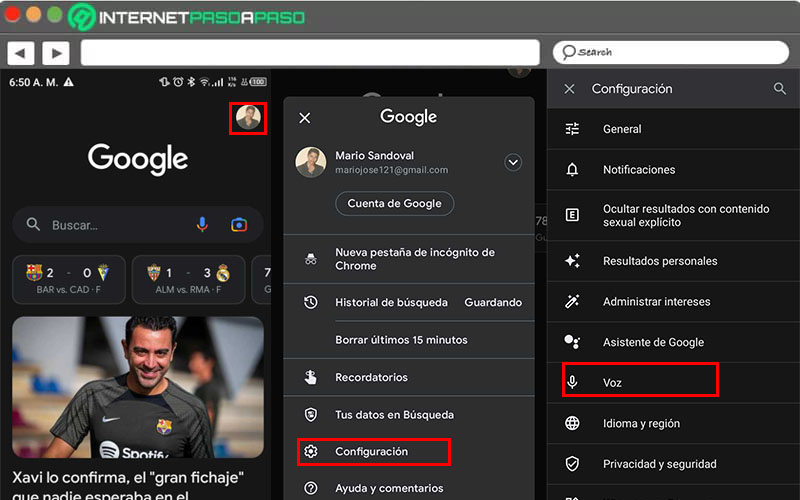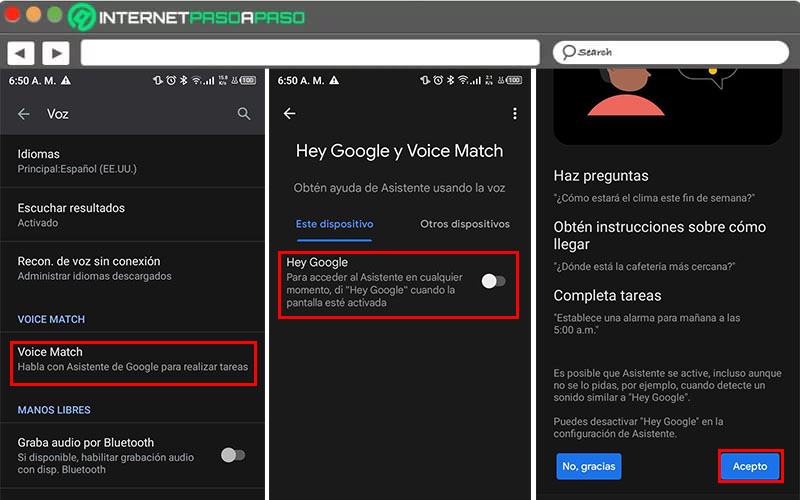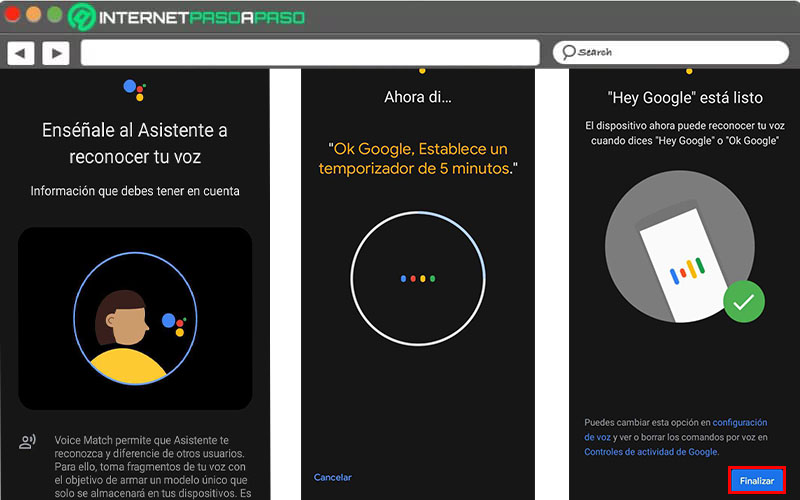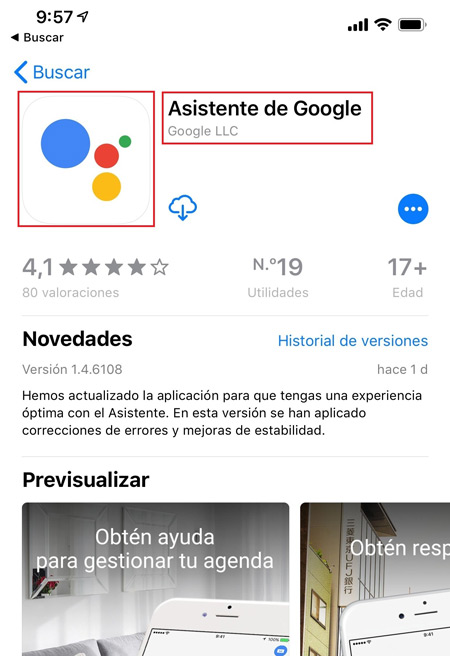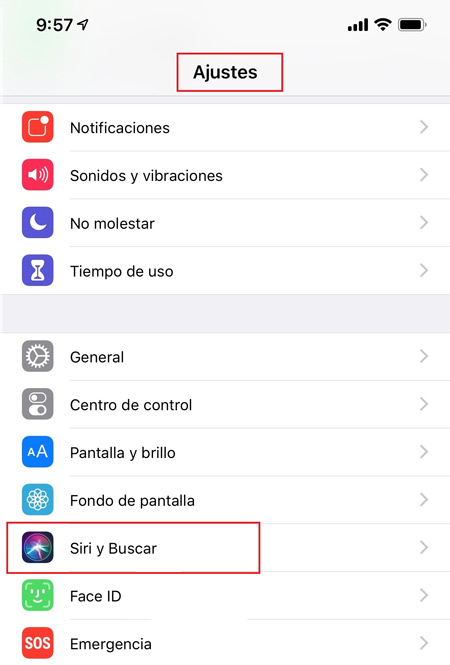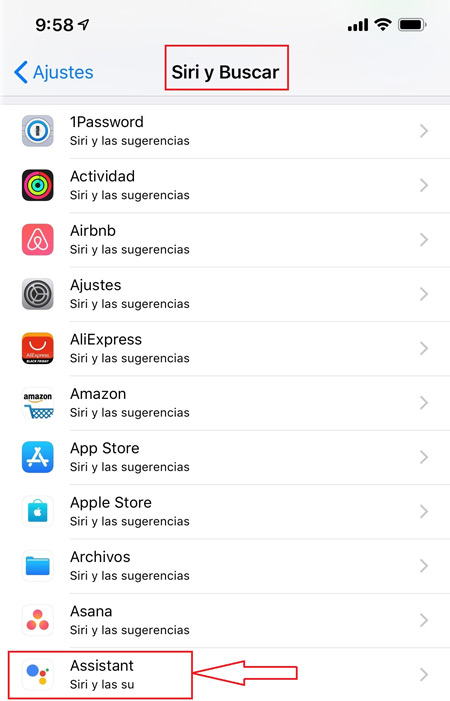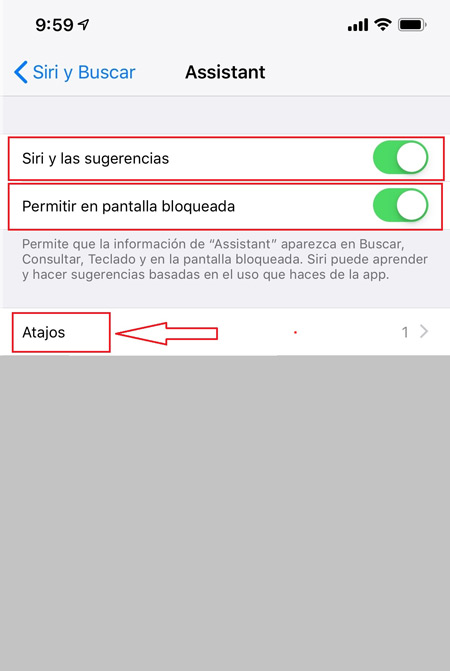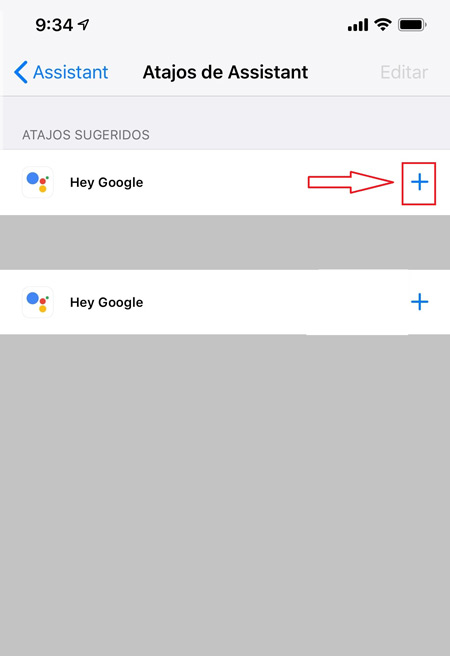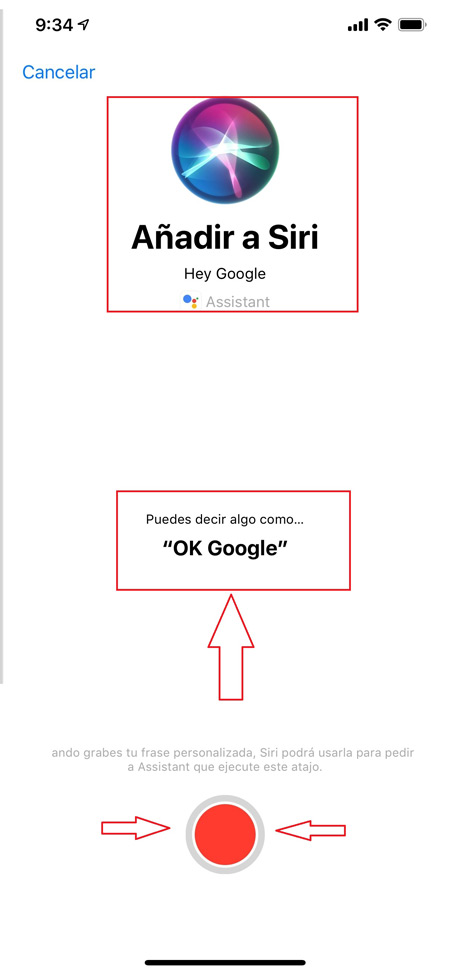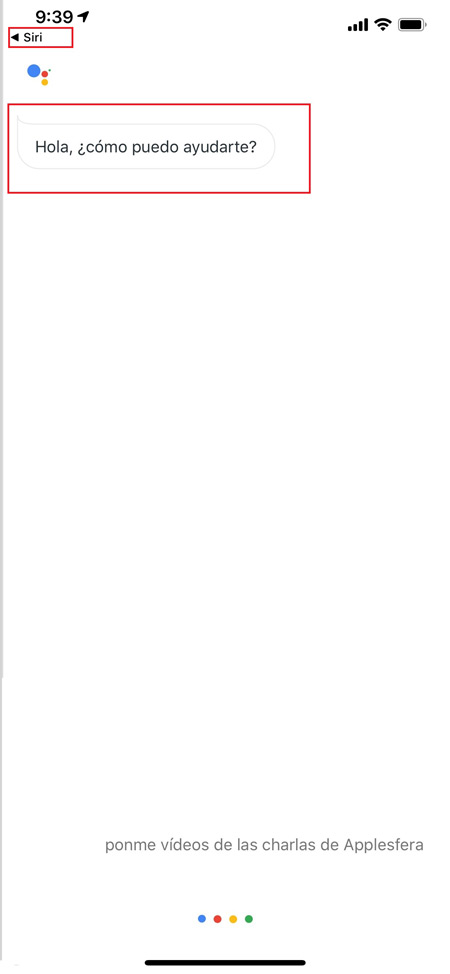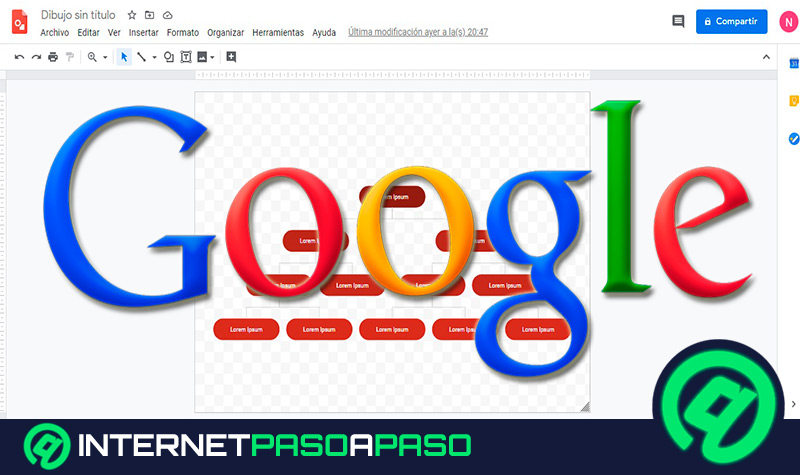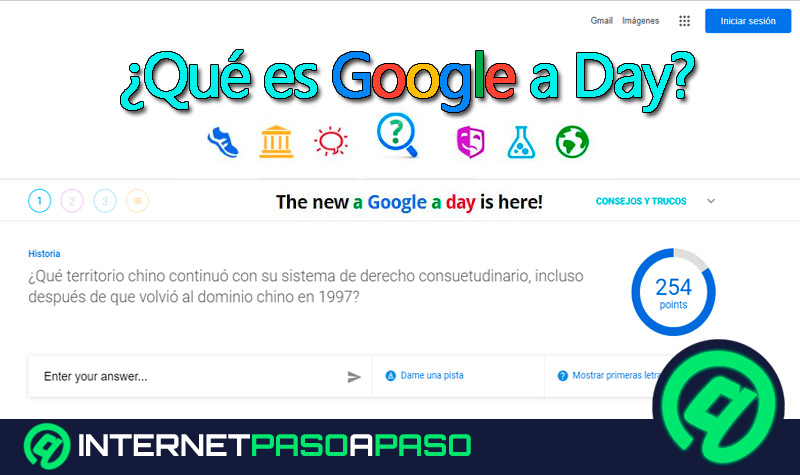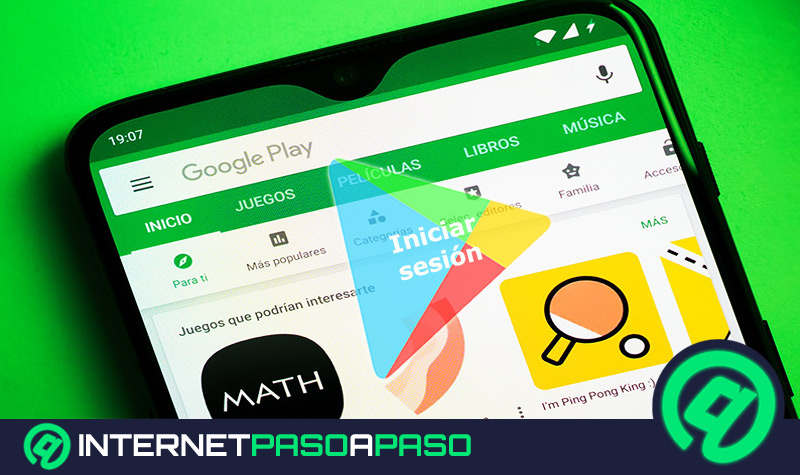Lo Último en IP@P
- Stellar Data Recovery revoluciona la recuperación de archivos perdidos en discos duros externos
- Goblin Mine: La Estrategia Económica Detrás del Juego de Minería que está Fascinando a Todos
- Estos son los nuevos Cargadores UGREEN: potencia y portabilidad en dos versiones que no te puedes perder
- UGREEN Nexode Pro: El Cargador Ultradelgado que revoluciona la carga de dispositivos móviles
- La computación en la nube está transformando los juegos Online y estas son sus grandes ventajas
Actualmente los asistentes de voz se han ido convirtiendo en una herramienta muy importante para los dispositivos móviles, ya que permite utilizarlo sin la necesidad de tocarlo con nuestras manos y esto se ha ido convirtiendo en una ventaja para todos, especialmente en aquellos momentos donde el usuario suele estar más ocupado y no tiene tiempo para poder usar el dispositivo con las manos.
Sin duda alguna que esta herramienta disponible tanto en los sistemas operativos de Android y iOS se han convertido en una verdadera ventaja para todos, ya que permite agilizar y facilitar el uso de los aparatos en todo momento. Pero es importante que tengas en cuenta que para poder utilizar esta herramienta será necesario realizar previamente la configuración del mismo, para que de verdad este pueda funcionar sin manos. Esto se realiza a través de un comando de voz.
Por lo general, esta herramienta suele activarse simplemente diciendo “Ok Google”, el sistema automáticamente detectará la activación de la herramienta para que este empiece a funcionar. Ten en cuenta que esta se activará así el dispositivo se encuentre bloqueado. Conociendo la importancia de esta función aquí te vamos a explicar cuáles son los pasos que tienes que realizar para poder configurar el asistente de Google para que puedas utilizar todas sus funciones de una forma fácil y rápida.
Pasos para configurar el asistente "Hey Google" y usar todas las acciones y búsquedas por voz
“Ok Google” ha sido el asistente de voz que los sistemas móviles han incluido en sus equipos con el objetivo de poder facilitarles el manejo de los mismos a sus usuarios, brindarle así un proceso mucho más cómodo al momento de querer realizar alguna búsqueda dentro del Smartphone. A continuación te enseñamos cómo activarlo tanto en Android como en iOS.
En Android
El proceso para activar "Hey Google" en tu Android es bastante sencillo. Solo debes seguir los pasos que te explicaré a continuación:
- Abre la app de Google y toca sobre la foto de tu perfil en la esquina superior derecha de la pantalla.
- Ahora selecciona la opción "Configuración" y luego entra en la sección "Voz".
- Una vez ahí, elige la opción "Voice Match", luego enciende el interruptor de "Hey Google", y selecciona "Acepto".
- Lo siguiente es enseñarle al asistente de voz a reconocer tu voz. Selecciona "Aceptar" y luego recita las frases que te pedirá el asistente que digas.
- Al terminar de decir todas las frases habrás terminado y activado "Hey Google" en tu dispositivo Android, por lo que solo debes tocar en la opción "Finalizar".
Activar y usar en tu iPhone
Poder activar o usar el asistente de voz en iPhone ya es posible gracias a los atajos que nos ofrece iOS. Esto les permitirá a todos los usuarios de este sistema operativo poder disfrutar de este servicio donde no tendrán la necesidad de usar el móvil con sus manos para realizar una búsqueda en él o cualquier otra opción.
Debido a esto, ya es posible poder utilizar este asistente de Google de una manera similar a cómo la utilizan los usuarios del sistema operativo Android. Para ello, será necesario usar el comando de voz como “Oye Siri, Ok Google” o en tal caso “Oye Siri, abre Assistant”.
A diferencia de los dispositivos Android, en los iOS no vas a tener la oportunidad de dar las órdenes de una forma directa, ya que estamos hablando simplemente de un atajo para poder realizar esta función.
Por lo tanto, después de configurar esta herramienta tendrás que lanzar el asistente primero para poder hacerle la petición que deseas. De tal manera que aquí te enseñamos cómo puedes activarlo y usarlo en tu iPhone.
- Para comenzar con todo este proceso será necesario que ingreses a la App Store y descargue la aplicación de “Google Assistant”.
- Una vez que “Google Assistant” se encuentre instalada en tu Smartphone, lo siguiente será entrar en el menú de “Ajustes” de tu iPhone.
- Cuando estés dentro de “Ajustes” seleccionas la opción de “Siri y buscar”. Ten en cuenta que para este proceso se va a utilizar Siri. Por lo tanto, es de allí donde se configurara todo el proceso.
- Cuando hayas ingresado al apartado de “Siri y buscar” te aparecerá una lista con todas las aplicaciones que pueden interactuar con el asistente de iOS.
- Debes seleccionar la opción de “Assistant” para poder acceder a la configuración de “Siri”.
- Al momento de entrar al apartado de “Assistant” podrás darte cuenta que te aparece seleccionada las opciones de “Siri y las sugerencias” y “permitir en pantalla bloqueada”.
- Lo siguiente será pulsar sobre “Atajos” ya que precisamente estamos trabajando con un atajo para poder realizar todo esto de una forma correcta para poder lanzar “Google Assistant”.
- Dentro de la opción de “Atajos” te aparecerá la posibilidad de crear un nuevo atajo utilizando la opción de “Hey Google” con la cual se va a ejecutar el asistente.
- Antes de “Activar” el nuevo atajo, te aparecerá la opción para personalizar la voz para poder ejecutar esta acción. Si quieres que esta acción se realice lo más parecido que en los sistemas de Android puedes usar el término de “Ok Google”. Ten en cuenta que en este punto puedes usar cualquier otra palabra que desees mucho más sencilla.
- Una vez hecho esto, todo estará listo, si entras nuevamente a la sección de Atajos podrás verificar que ya hay uno creado y configurado. Ahora para poder utilizar este comando de voz solo tienes que indicarle a Siri para que se ejecute el asistente, esto lo harás con el término que has escogido en el paso anterior.
- Por último, es importante que recuerdes que no puedes darle órdenes directas a Google Assistant desde Siri, para ello primero tienes que ejecutarlo. Lo primero que debes realizar es dar la orden de “Oye Siri, Ok Google” o “Oye Siri, Abre Assistant” o cualquier otro término que hayas decidido utilizar para esta acción. Una vez hecho esto la herramienta se activará y podrás comenzar a interactuar con el comando.
- Otras de las alternativas que tienes para ingresar a Google Assistant es pulsar el botón lateral de iPhone para activar Siri y de forma directa decirle Ok Google para que se comience a ejecutar esta acción.
Lista de los mejores comandos de voz de "Hey Google" en Android e iOS
A continuación te compartimos una lista de frases y comandos de voz que podrás utilizar en tu dispositivo con "Hey Google" para aprovechar al máximo el asistente de voz de Google.
Cuenta, privacidad y búsqueda
Con el asistente de voz de Google podrás configurar aspectos de privacidad, búsqueda y de tu cuenta de Google con los siguientes comandos:
- Cambia la configuración de la cuenta: "Abre la configuración de la Cuenta de Google".
- Consulta el historial de búsqueda: "Muéstrame mi historial de búsqueda de Google".
- Cambia la configuración de privacidad: "Ajusta la configuración de privacidad de Google".
- Cambia la configuración de seguridad: "Ajusta la configuración de seguridad de Google".
Calendario, alarmas, recordatorios y datos
Configurar alarmas y recordatorios mensuales nunca fue tan fácil como con "Hey Google".
- Establece una alarma: "Establece una alarma a las 7 a.m." o "Establece una alarma todos los viernes a las 7 a.m.".
- Establece un recordatorio: "Recuérdame que llame a Pablo a las 6 p.m." o "Recuérdame que compre detergente en el supermercado".
- Consulta mensajes de texto (SMS): "Muéstrame los mensajes de Brian sobre la cena".
- Crea un evento del Calendario de Google: "Crea un evento para cenar en Buenos Aires el sábado a las 9 p.m.".
- Consulta tus próximas facturas: "Mis facturas" o "Mis facturas de Internet de 2013".
- Consulta tu agenda: "¿Cómo será mi día mañana?" o "¿Cuándo es mi próxima reunión?".
Comunícate con tus amigos y familiares
Más en Aplicaciones
- ¿Cuáles son los mejores VPN para Smart TV que te permiten mejorar la privacidad de tu TV? Lista 2024
- ¿Cómo pagar y vender en WhatsApp Business con Facebook Pay en cualquier parte del mundo? Guía paso a paso
- ¿Cómo configurar WhatsApp Business para aprovechar al máximo esta versión de WhatsApp? Guía paso a paso
- ¿Cuáles son los beneficios de usar Slack en tu empresa o equipo y cómo esta app puede mejorar tus comunicaciones? Guía paso a paso
- ¿Cuáles son las mejores aplicaciones para ver las carreras de Fórmula 1 gratis y en Directo? Lista 2024
SÍGUENOS EN 👉 YOUTUBE TV
También podrás agilizar el proceso de realizar llamadas o enviar mensajes SMS a tus amigos.
- Llama a un amigo: "Llama a Laura Pérez" o "Llama a mamá".
- Envía un SMS a un amigo: "Envía un SMS a José que diga que llego 5 minutos tarde".
- Envía mensajes de Hangouts Chat: "Enviar un mensaje de Hangouts a Roberto" o "Iniciar un chat de Hangouts".
- Inicia una videollamada de Hangouts: "Iniciar una videollamada" o "Hacer una videollamada de Hangouts con Juana".
- Envía un correo electrónico: "Envía un correo electrónico a Verónica; asunto: "Zapatos nuevos"; mensaje: "Quiero que veas mis zapatos nuevos cuanto antes"; punto final".
- Revisa el buzón de voz: "Escuchar mensajes de voz".
Entretenimiento (música, películas, TV, imágenes y libros)
Si quieres reproducir una canción en el móvil o cualquier otra acción para tu entretenimiento, los mejores comandos son los siguientes:
- Reproduce música: "Reproducir Macklemore" o "Reproducir Can't Hold Us".
- Identifica una canción: "¿Cuál es esta canción?".
- Descubre música nueva: "¿Qué canciones tiene Mumford and Sons?".
- Reproduce una estación de radio de Google Play: "Reproducir música".
- Mira una película de Google Play: "Ver Frozen".
- Obtén información sobre un programa de TV que estás mirando: "¿Qué hay en la TV?".
- Lee un libro de Google Play: "Lee El juego de Ender".
- Busca una película: "¿Qué películas hay para ver esta noche?" o "¿Dónde están pasando Los juegos de hambre?".
- Busca imágenes: "Muéstrame fotos del Golden Gate Bridge".
- Toma fotos o graba videos: "Tomar una foto" o "Grabar un video".
Instrucciones al GPS y viajes
Si necesitas conocer la ruta a cualquier lugar del mundo, estos comandos serán ideales para ti:
- Obtén instrucciones: "Ir a Walmart" o "Cómo llegar a Paseo de la Reforma, Cuauhtémoc, Ciudad de México".
- Encuentra lugares cercanos: "¿Dónde queda la cafetería más cercana?".
- Planifica tu viaje: "¿Qué atracciones hay en Nueva York?".
- Busca itinerarios de viajes: "Muéstrame mis vuelos" o "¿Dónde está mi hotel?".
- Reserva una mesa: "Reservar una mesa para 2 en Cascal el miércoles a la noche".
Datos y respuestas rápidas
Por último, si necesitas conocer información de un tema en específico, puedes utilizar algunos de los siguientes comandos:
- Consulta la hora: "¿Qué hora es en Medellín?".
- Consulta el tiempo: "¿Necesitaré llevar un abrigo hoy?" o "¿Cómo estará el tiempo mañana por la mañana?".
- Haz preguntas generales: "¿Dónde nació Simón Bolívar?" o "¿Cuántos años tiene Shakira?".
- Calcula propinas: "¿Cuál es la propina para 42 dólares?".
- Traduce palabras o frases: "¿Cómo se dice 'pepino' en inglés?".
- Define una palabra: "¿Qué significa 'glotonería'?".
- Convierte unidades: "¿Cuántos kilos son 16 onzas?".
- Resuelve un problema matemático: "¿Cuál es la raíz cuadrada de 2209?".
- Haz el seguimiento de un paquete desde la confirmación del pedido en Gmail: "¿Dónde está mi paquete?".
- Realiza búsquedas en las apps del dispositivo: "Buscar comida tailandesa en Yelp".
Ok Google no funciona ¿Cómo lo soluciono?
En muchas ocasiones a pesar de realizar la configuración paso a paso la herramienta de “Ok Google” por algún motivo no funciona o no queda trabajando correctamente. Esto se puede deber a varios factores los cuales debemos corregir para lograr el funcionamiento correcto del asistente de voz de los dispositivos móviles.
Si en tu caso has realizado todos los pasos que hemos explicado anteriormente y tu equipo no funciona correctamente aquí te explicamos cómo puedes solucionar este inconveniente tanto para Android como para los iOS.
En Android
En el caso de los dispositivos Android, en algunas ocasiones el comando Ok Google no suele funcionar de una forma correcta. Este comando suele ser muy importante ya que le brinda la posibilidad a cada uno de sus usuarios de realizar distintas acciones sin la necesidad de tener que hacer contacto directo con el móvil.
Algunas de las opciones que se pueden realizar con este asistente son:
- Iniciar una búsqueda
- Enviar un correo electrónico
- Buscar un contacto
- Etc
Pero, en muchas ocasiones a pesar de realizar todos los pasos este comando no suele trabajar de una forma correcta y por lo tanto no funciona. Esto se puede deber a diferentes factores pero, lo mejor de todo es que esto es algo que se puede solucionar sin la necesidad de ser un experto en el área.
Uno de los factores y quizás el más común cuando ocurre este tipo de inconveniente es con los equipos de Samsung, esto se debe a que su interfaz está personalizada con TouchWiz. Por lo tanto, trae incluida la aplicación S Voice. Este programa cumple la misma función que “Ok Google” y por lo general S Voice ya viene activa por defecto.
De tal manera, que si cuentas con un equipo de Samsung y tiene esta interfaz es muy posible que el programa que tengas funcionando es el que el sistema trae por defecto. Por lo tanto, Ok Google quedará en un segundo plano y no funcionara al menos que deshabilites S Voice. Esto lo puedes llevar a cabo a través de la configuración del móvil.
Otros de los posibles inconvenientes que se pueden generar es que por algún motivo el idioma del asistente se haya cambiado, si esto es así, tú término no será reconocido y por lo tanto el asistente de Google no se ejecutará. Si este es el caso simplemente tienes que realizar estos pasos para corregir el problema:
“Google” > “Configuración” > “Voz· > “Idiomas” y allí seleccionas el idioma correspondiente y finalizas.
Otras de las razones por la cual Ok Google no funciona correctamente es cuando la conexión a Internet no es muy buena. Por lo tanto, necesitas tener una buena conexión para poder hacer uso de este comando.
En iOS/iPhone
En el caso de los dispositivos iOS suele ocurrir el mismo problema con el asistente de voz, teniendo en cuenta que este funciona a través de un atajo el cual realizamos mediante “Oye Siri”.
Sin embargo, si eres usuario de iOS y presentar problemas con esta herramienta aquí te damos algunas posibles soluciones para que puedas corregir este tipo de inconveniente.
- Lo primero será activar el asistente de voz. Esto lo puedes hacer desde la aplicación de Google.
- Cuando estés en la App de Google, vas a tocar tu imagen y seguidamente en “Búsqueda por voz”.
- Por último habilitas la opción de “Ok Google”.
Otros de los métodos que podemos comprobar para verificar el funcionamiento de la herramienta es realizar las actualizaciones pendientes, para ello hacemos lo siguiente:
- Otra de las alternativas que tenemos es comprobar si la App de Google tiene alguna actualización pendiente.
- Esto se puede comprobar a través de la App Store, buscas la aplicación y si aparece “Actualizar” pulsamos sobre la opción.
- De esta forma se estará actualizando a la versión más reciente y puede que la herramienta funcione de la forma correcta.